بسم الله الرحمن الرحيم
تم قبولي في خدمة Google Adsense !
الف مبروك عليك ... الان عليك تفعيل حسابك وتحرير حسابك من الضرائب بحيث تدون بانك خارج الولايات المتحده
... الان عليك تفعيل حسابك وتحرير حسابك من الضرائب بحيث تدون بانك خارج الولايات المتحده
اذهب للرابط [ندعوك للتسجيل في المنتدى أو التعريف بنفسك لمعاينة هذا الرابط] وقم بتسجيل البيانات الخاصة بك

وقم بتفعيل حسابك
تم تفعيل حسابي ، كيف يمكنني ان احصل على الشفرة لاعلانات المحتوى !؟؟
سهله جدا ً بالاعلى اضغط على كلمة ( إعدادات AdSense )
سينتقل بك الى هذه الصفحه

اضغط على كلمة ( AdSense للمحتوى ) ، ايضا سينتقل بك الى هذه الصفحه

طبعا سنختار كمثال : ( الوحده الاعلانية )
نضغط على متابعة >>>

هنا نختار حجم الاعلان والالوان الخاصة به
يمكننا ان نرى امثلة على الاعلانات بالاحجام الخاصة بها على العنوان التالي :
[ندعوك للتسجيل في المنتدى أو التعريف بنفسك لمعاينة هذا الرابط]
بعد اختيارنا للحجم واللون المناسب لصفحتنا نضغط على متابعة >>>
اخيرا ً وبعد عناء طويل :nice: استخرجنا الشيفرة الخاصة بالاعلان للمحتوى

انسخ الشيفرة والصقها بالمكان الذي تريده بموقعك ( طبعا في الصفحات الانجليزية )
كم اعلان يمكنني ان اضع في الصفحه ؟؟
نصيحة اعلانين بالكثير ، ولكن هو مـُـصرح لغاية 3 اعلانات بالصفحه
نصائح لمشتركين Google Adsense
1 - لا تضغط على اعلانات Google Adsense بموقعك حتى لو كان رصيدك 0.00 دولار
2 - لا تــــضع اعلانات جوجل بفريم وتضعه بموقعك العربي او بموقع مخالف لقوانين ادسنس
3 - لا تــــرسل عنوان موقعك وخاصتا ً على صفحه الاعلانات حق Google Adsense لاشخاص معك على الماسنجر
4 - لا تــــحاول بأي شكل من الاشكال ان تغري الزوار على الضغط للاعلانات او تضع صفحه فارغه وتكون فقط للاعلانات
5 - لا تــــفتح حسابك بــ Google Adsense في جهاز غير جهازك ( مهم )
6 - لا تــــرسل عنوان موقعك بطرق غير شرعية (( سبام وقوائم بريديه ))
7 - اذا لاحظة كلكات غير شرعية ( اي فوق المعدل اليومي ) في تقاريرك اليوميه ، فورا ً اذهب وبلغ إدارة Google Adsense
8 - لا تشترك باكثر من حساب واحد من جهازك الشخصي :: واذا كنت مربوط بشبكة محلية LAN لا تذهب لجهاز اخر ع الشبكة والاشتراك ::
قال الله تعالى : ( ومن يتق الله يجعل له مخرجاً، ويرزقه من حيث لايحتسب )
شرح لأصحاب الحسابات الجديدة فى جوجل ادسينس..
بعد قبول موقعك فى جوجل adsense ستتمكن من دخول حسابك.
اولا اعداد القناة الخاصة بموقعك.
انظر الصورة التالية وتابع الأرقام..

ما هو Google AdSense ؟
إن برنامج Google AdSense هو وسيلة سريعة وسهلة تمكّن
الناشرين على الويب، مهما اختلفت أحجامهم، من عرض إعلانات Google المناسبة
وغير المزعجة على صفحات المحتوى في موقعهم، وكذلك من كسب المال. فبما أن
الإعلانات مرتبطة بما يبحث عنه المستخدمون في موقعك، أصبحت لديك أخيرا
وسيلة لتكسب مالا من صفحات موقعك وتعزيزها. اعرف المزيد عن AdSense
للمحتوى.
كما يمكّن البرنامج الناشرين من توفير بحث Google
لمستخدمي موقعهم، وأن يكسبوا المال بعرض إعلانات Google على صفحات نتائج
البحث. إعرف المزيد عن AdSense للبحث.
البرنامج مجاني، وهو يجمع بين إعلانات "الدفع بالنقرة"
و"الدفع بالظهور"، مما يعني أنه يُدفع لك المال مقابل النقرات المشروعة على
الإعلانات في موقعك وكذلك على ظهورها في صفحات المحتوى لديك. فهيا جرب
البرنامج! وإذا كنت موافقا على سياسات البرنامج، فاملأ طلب الإشتراك واختر
إما AdSense لصفحات المحتوى أو AdSense للبحث أو كليهما. فالطلب الواحد
يتيح الموافقة على كلا نوعي AdSense، وأنت تقرر في مسألة استعمال هذين
المنتجين على صفحات موقعك.
ما هي اللغات التي يدعمها AdSense؟
يقدم Google AdSense الدعم للناشرين بلغات عديدة.طلبات الإشتراك في البرنامج متاحة للمواقع التي كُتب محتواها بشكل رئيسي باللغة:
الإسبانية
السويدية
الألمانية
الصينية (المبسطة)
الإنجليزية
الفرنسية
الإيطالية
الفنلندية
البرتغالية
الكورية
البولندية
النرويجية
التركية
الهنغارية
الدانماركية
الهولندية
الروسية
اليابانية
كما أن AdSense للبحث متوفر باللغات البلغارية والتشيكية
والرومانية والسلوفاكية والصينية التقليدية والعبرية والعربيه والكرواتية
واليونانية.ولكننا لا نوفر دعما لـAdSense للمحتوى بهذه اللغات.
كيف يمكنني ان اشترك بخدمة Google AdSense ؟
اولا ً عليك بانشاء قسم باللغة الانجليزية فيه محتوى مميز ومفيد للمستخدم اولا ً
وبعد توجه لهذه الصفحه [ندعوك للتسجيل في المنتدى أو التعريف بنفسك لمعاينة هذا الرابط]
واتبع التالي :
 </A>
</A>
عند الضغط على ( أنقر هنا لتقديم الطلب ) سيتم ارسالك لهذه الاستماره


إملأ الاستماره بالبيانات الشخصية الصحيحة والمؤكده كما هو موضح اعلاه
ومن ثم اضغط ( إرسال المعلومات )
سيتم ارسالك لصفحه لفتح حساب جديد ، ضع ايميلك ، يفضلك ايميل رسمي مثل : [ندعوك للتسجيل في المنتدى أو التعريف بنفسك لمعاينة هذا الرابط] والباسورد والكود الامني
بعد ذلك ، ستظهر لك رسالة شكر لانضمامك لخدمة Google AdSense
انتظر يوم او اثنين وسيتم الرد بالموافقه او بالرفض (
اذا موقعك بالانجليزي طبعا سيتم الموافقه الا اذا كانت هنالك معلومات خاطئه
بمعلوماتك الشخصية او مشكلة بمحتوى موقعك )
بعد اشتراكي في هذه الخدمة كيف يمكنني استعراض المكتسبات ؟
عندما تنضم إلى Google AdSense، يصير بإمكانك استعراض مكتسباتك في أي وقت بتسجيل دخولك إلى حسابك في [ندعوك للتسجيل في المنتدى أو التعريف بنفسك لمعاينة هذا الرابط]
والنقر على تبويبة التقارير. وسوف تتمكن من رؤية مجموع عدد ظهور الصفحات
والوحدات الإعلانية، النقرات على الإعلانات، نسبة النقر إلى الظهور، الكلفة
الفعالة بألف ظهور، ومجموع المكتسبات. وهكذا تتكون لديك فكرة عن مدى منفعة
البرنامج بالنسبة إليك وما يمكن أن تكسبه على مر الوقت بفضل هذا البرنامج.
ماذا أفعل لأحرص على عدم تعطيل حسابي؟ || مهم للغاية ||
1 - لا تنقر على إعلانات Google التي تظهر على صفحاتك.
إن النقر على إعلانات Google في موقعك لأي سبب ممنوع
منعا باتا. وإذا أردت أن تحصل على مزيد من المعلومات عن أحد المعلنين الذين
تظهر إعلاناتهم في موقعك، يرجى أن تكتب عنوان URL الخاص بالإعلان في شريط
العنوان في متصفحك
لا تطلب من الغير النقر على إعلانات Google التي تظهر على صفحاتك
يجب أن ينقر المستخدمون على إعلانات Google لأنهم مهتمون
بالخدمات المُعلن عليها. وتشجيع المستخدمين على النقر على إعلانات Google
المعروضة لديك، سواء بطريقة مباشرة أو غير مباشرة، يمكن أن يؤدي إلى تضخيم
التكاليف التي يتكبدها المعلن، مما قد يؤدّي إلى تعطيل حسابك.
لا تعبث بشفرة AdSense .
يوفّر لك AdSense عددا كبيرا من الأشكال والألوان
والميزات الموافق عليها، وهي في حسابك لدى AdSense. عندما تقوم بتوليد
الشفرة التي ستستعملها، نطلب منك ألا تعدّل أي جزء منها أو أن تغير الشكل
أو العمل أو الإستهداف أو عرض الإعلانات لأي سبب، إلا إذا أجازت Google
بشكل واضح.
كن مستعدا للرد.
يُطلب من الناشرين أن يردوا على الرسائل الإلكترونية
التي يرسلها طاقم AdSense. فاحرص على تحديث عنوان بريدك الإلكتروني إذا
تغير، في حال اضطررنا إلى الإتصال بك بما يتعلق بحسابك
هل يمكن إعادة العمل إلى حسابي بعد تعطيله بسبب نقرات غير مشروعة؟
يسرنا دائما أن نتعاون معك على حل أية مشاكل قد تعترضك.
وإذا كنت ترى أنه لا بد من تزويد معلومات إضافية لشرح حالتك، يمكنك إعلامنا
بالكتابة إلى [ندعوك للتسجيل في المنتدى أو التعريف بنفسك لمعاينة هذا الرابط] أو الرد على إشعار عدم الموافقة الذي تم إرساله إليك عبر البريد الإلكتروني.
يرجى أن ترد على الأسئلة التي يطرحها طاقم الدعم، وسوف
يسرنا إعادة النظر في حسابك بالنظر إلى المعلومات الجديدة المتوفرة. ولكن
نرجو منك أن تتفهم هذا: لا توجد ضمانة بأننا سنعيد تنشيط حسابك في AdSense
إن برنامج Google AdSense هو وسيلة سريعة وسهلة تمكّن
الناشرين على الويب، مهما اختلفت أحجامهم، من عرض إعلانات Google المناسبة
وغير المزعجة على صفحات المحتوى في موقعهم، وكذلك من كسب المال. فبما أن
الإعلانات مرتبطة بما يبحث عنه المستخدمون في موقعك، أصبحت لديك أخيرا
وسيلة لتكسب مالا من صفحات موقعك وتعزيزها. اعرف المزيد عن AdSense
للمحتوى.
كما يمكّن البرنامج الناشرين من توفير بحث Google
لمستخدمي موقعهم، وأن يكسبوا المال بعرض إعلانات Google على صفحات نتائج
البحث. إعرف المزيد عن AdSense للبحث.
البرنامج مجاني، وهو يجمع بين إعلانات "الدفع بالنقرة"
و"الدفع بالظهور"، مما يعني أنه يُدفع لك المال مقابل النقرات المشروعة على
الإعلانات في موقعك وكذلك على ظهورها في صفحات المحتوى لديك. فهيا جرب
البرنامج! وإذا كنت موافقا على سياسات البرنامج، فاملأ طلب الإشتراك واختر
إما AdSense لصفحات المحتوى أو AdSense للبحث أو كليهما. فالطلب الواحد
يتيح الموافقة على كلا نوعي AdSense، وأنت تقرر في مسألة استعمال هذين
المنتجين على صفحات موقعك.
ما هي اللغات التي يدعمها AdSense؟
يقدم Google AdSense الدعم للناشرين بلغات عديدة.طلبات الإشتراك في البرنامج متاحة للمواقع التي كُتب محتواها بشكل رئيسي باللغة:
الإسبانية
السويدية
الألمانية
الصينية (المبسطة)
الإنجليزية
الفرنسية
الإيطالية
الفنلندية
البرتغالية
الكورية
البولندية
النرويجية
التركية
الهنغارية
الدانماركية
الهولندية
الروسية
اليابانية
كما أن AdSense للبحث متوفر باللغات البلغارية والتشيكية
والرومانية والسلوفاكية والصينية التقليدية والعبرية والعربيه والكرواتية
واليونانية.ولكننا لا نوفر دعما لـAdSense للمحتوى بهذه اللغات.
كيف يمكنني ان اشترك بخدمة Google AdSense ؟
اولا ً عليك بانشاء قسم باللغة الانجليزية فيه محتوى مميز ومفيد للمستخدم اولا ً
وبعد توجه لهذه الصفحه [ندعوك للتسجيل في المنتدى أو التعريف بنفسك لمعاينة هذا الرابط]
واتبع التالي :
 </A>
</A>عند الضغط على ( أنقر هنا لتقديم الطلب ) سيتم ارسالك لهذه الاستماره


إملأ الاستماره بالبيانات الشخصية الصحيحة والمؤكده كما هو موضح اعلاه
ومن ثم اضغط ( إرسال المعلومات )
سيتم ارسالك لصفحه لفتح حساب جديد ، ضع ايميلك ، يفضلك ايميل رسمي مثل : [ندعوك للتسجيل في المنتدى أو التعريف بنفسك لمعاينة هذا الرابط] والباسورد والكود الامني
بعد ذلك ، ستظهر لك رسالة شكر لانضمامك لخدمة Google AdSense
انتظر يوم او اثنين وسيتم الرد بالموافقه او بالرفض (
اذا موقعك بالانجليزي طبعا سيتم الموافقه الا اذا كانت هنالك معلومات خاطئه
بمعلوماتك الشخصية او مشكلة بمحتوى موقعك )
بعد اشتراكي في هذه الخدمة كيف يمكنني استعراض المكتسبات ؟
عندما تنضم إلى Google AdSense، يصير بإمكانك استعراض مكتسباتك في أي وقت بتسجيل دخولك إلى حسابك في [ندعوك للتسجيل في المنتدى أو التعريف بنفسك لمعاينة هذا الرابط]
والنقر على تبويبة التقارير. وسوف تتمكن من رؤية مجموع عدد ظهور الصفحات
والوحدات الإعلانية، النقرات على الإعلانات، نسبة النقر إلى الظهور، الكلفة
الفعالة بألف ظهور، ومجموع المكتسبات. وهكذا تتكون لديك فكرة عن مدى منفعة
البرنامج بالنسبة إليك وما يمكن أن تكسبه على مر الوقت بفضل هذا البرنامج.
ماذا أفعل لأحرص على عدم تعطيل حسابي؟ || مهم للغاية ||
1 - لا تنقر على إعلانات Google التي تظهر على صفحاتك.
إن النقر على إعلانات Google في موقعك لأي سبب ممنوع
منعا باتا. وإذا أردت أن تحصل على مزيد من المعلومات عن أحد المعلنين الذين
تظهر إعلاناتهم في موقعك، يرجى أن تكتب عنوان URL الخاص بالإعلان في شريط
العنوان في متصفحك
لا تطلب من الغير النقر على إعلانات Google التي تظهر على صفحاتك
يجب أن ينقر المستخدمون على إعلانات Google لأنهم مهتمون
بالخدمات المُعلن عليها. وتشجيع المستخدمين على النقر على إعلانات Google
المعروضة لديك، سواء بطريقة مباشرة أو غير مباشرة، يمكن أن يؤدي إلى تضخيم
التكاليف التي يتكبدها المعلن، مما قد يؤدّي إلى تعطيل حسابك.
لا تعبث بشفرة AdSense .
يوفّر لك AdSense عددا كبيرا من الأشكال والألوان
والميزات الموافق عليها، وهي في حسابك لدى AdSense. عندما تقوم بتوليد
الشفرة التي ستستعملها، نطلب منك ألا تعدّل أي جزء منها أو أن تغير الشكل
أو العمل أو الإستهداف أو عرض الإعلانات لأي سبب، إلا إذا أجازت Google
بشكل واضح.
كن مستعدا للرد.
يُطلب من الناشرين أن يردوا على الرسائل الإلكترونية
التي يرسلها طاقم AdSense. فاحرص على تحديث عنوان بريدك الإلكتروني إذا
تغير، في حال اضطررنا إلى الإتصال بك بما يتعلق بحسابك
هل يمكن إعادة العمل إلى حسابي بعد تعطيله بسبب نقرات غير مشروعة؟
يسرنا دائما أن نتعاون معك على حل أية مشاكل قد تعترضك.
وإذا كنت ترى أنه لا بد من تزويد معلومات إضافية لشرح حالتك، يمكنك إعلامنا
بالكتابة إلى [ندعوك للتسجيل في المنتدى أو التعريف بنفسك لمعاينة هذا الرابط] أو الرد على إشعار عدم الموافقة الذي تم إرساله إليك عبر البريد الإلكتروني.
يرجى أن ترد على الأسئلة التي يطرحها طاقم الدعم، وسوف
يسرنا إعادة النظر في حسابك بالنظر إلى المعلومات الجديدة المتوفرة. ولكن
نرجو منك أن تتفهم هذا: لا توجد ضمانة بأننا سنعيد تنشيط حسابك في AdSense
تم قبولي في خدمة Google Adsense !
الف مبروك عليك
اذهب للرابط [ندعوك للتسجيل في المنتدى أو التعريف بنفسك لمعاينة هذا الرابط] وقم بتسجيل البيانات الخاصة بك

وقم بتفعيل حسابك
تم تفعيل حسابي ، كيف يمكنني ان احصل على الشفرة لاعلانات المحتوى !؟؟
سهله جدا ً بالاعلى اضغط على كلمة ( إعدادات AdSense )
سينتقل بك الى هذه الصفحه

اضغط على كلمة ( AdSense للمحتوى ) ، ايضا سينتقل بك الى هذه الصفحه

طبعا سنختار كمثال : ( الوحده الاعلانية )
نضغط على متابعة >>>

هنا نختار حجم الاعلان والالوان الخاصة به
يمكننا ان نرى امثلة على الاعلانات بالاحجام الخاصة بها على العنوان التالي :
[ندعوك للتسجيل في المنتدى أو التعريف بنفسك لمعاينة هذا الرابط]
بعد اختيارنا للحجم واللون المناسب لصفحتنا نضغط على متابعة >>>
اخيرا ً وبعد عناء طويل :nice: استخرجنا الشيفرة الخاصة بالاعلان للمحتوى

انسخ الشيفرة والصقها بالمكان الذي تريده بموقعك ( طبعا في الصفحات الانجليزية )
كم اعلان يمكنني ان اضع في الصفحه ؟؟
نصيحة اعلانين بالكثير ، ولكن هو مـُـصرح لغاية 3 اعلانات بالصفحه
نصائح لمشتركين Google Adsense
1 - لا تضغط على اعلانات Google Adsense بموقعك حتى لو كان رصيدك 0.00 دولار
2 - لا تــــضع اعلانات جوجل بفريم وتضعه بموقعك العربي او بموقع مخالف لقوانين ادسنس
3 - لا تــــرسل عنوان موقعك وخاصتا ً على صفحه الاعلانات حق Google Adsense لاشخاص معك على الماسنجر
4 - لا تــــحاول بأي شكل من الاشكال ان تغري الزوار على الضغط للاعلانات او تضع صفحه فارغه وتكون فقط للاعلانات
5 - لا تــــفتح حسابك بــ Google Adsense في جهاز غير جهازك ( مهم )
6 - لا تــــرسل عنوان موقعك بطرق غير شرعية (( سبام وقوائم بريديه ))
7 - اذا لاحظة كلكات غير شرعية ( اي فوق المعدل اليومي ) في تقاريرك اليوميه ، فورا ً اذهب وبلغ إدارة Google Adsense
8 - لا تشترك باكثر من حساب واحد من جهازك الشخصي :: واذا كنت مربوط بشبكة محلية LAN لا تذهب لجهاز اخر ع الشبكة والاشتراك ::
قال الله تعالى : ( ومن يتق الله يجعل له مخرجاً، ويرزقه من حيث لايحتسب )
شرح لأصحاب الحسابات الجديدة فى جوجل ادسينس..
بعد قبول موقعك فى جوجل adsense ستتمكن من دخول حسابك.
اولا اعداد القناة الخاصة بموقعك.
انظر الصورة التالية وتابع الأرقام..

- اضغط على اعداد adsense
- اضغط على القنوات
- اضغط على إضافة قنوات مخصصة جديدة

- عنوان الموقع الرئيسي بدون www
- علم عليها.. ليستطيع مشتركى adwords طلب وضع اعلانات على موقعك بإستخدام خدمة الدفع لألف الظهور.
- حدد ايهما الذى سيظهر به إعلان adsense
- اذا اخترت صفحات اخر.. اكتب بها مسمى هذه الصفحات. مثل صفحات تقنية, جميع الصفحات, الخ
- حدد مكان ظهور الإعلان فى الصفحة.
- اخير اكتب بعض الوصف عن موقعك.
بعدها اضغط على إضافة قناة
ثانيا اعداد الوحدة الإعلانية
- اضغط على كلمة الحصول على إعلانات
الموجودة تحت إعداد adsense - اختر خدمة المحتوى (كامثال بعدها يمكنك التطبيق على مختلف المنتجات المتاحة لك)
تختر من بين انواع الإعلانات المتوفرة اما اعلانات نصية وصورية او وحدات الوصلات (فى مثالنا اختر نصية وصورية) ثم اضغط على زر تابع.
تقوم بتحديد الشكل .. والألوان حسب مايناسبك. ثم تضغط تابع
الأن انت بالصفحة القبل الأخيرة.. تضغط على كلمة اضافة الموجودة بجانب القناة التى انشأناها مسبقا. ثم تضغط تابع
اخيرا تنسخ الكود الذى تم توليده وتضعه بالصفحة المراد وضع الإعلان بها. وسوف تبدأ الإعلانات بالظهور فى مدة لا تزيد عن 10 دقائق.
منقول








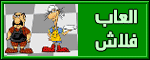



 تاريخ التسجيل :
تاريخ التسجيل :  عدد المساهمات
عدد المساهمات العمر
العمر المزاج
المزاج
 الجنس
الجنس
 الدولة
الدولة
 نقاط :
نقاط :  السٌّمعَة :
السٌّمعَة : 






» شركة تنظيف بالرياض شعاع كلين
» شركة تنظيف بالدمام شعاع كلين
» شركة تنظيف بالدمام شعاع كلين
» شركة تنظيف بالدمام شعاع كلين
» شركة تنظيف بالدمام شعاع كلين
» شركة تنظيف بالدمام شعاع كلين
» شركة تنظيف بالدمام شعاع كلين
» شركة تنظيف بالدمام شعاع كلين
» شركة تنظيف بالدمام شعاع كلين
» شركة تنظيف بالدمام شعاع كلين
» شركة تنظيف بالدمام شعاع كلين
» شركة تنظيف بالدمام شعاع كلين
» شركة تنظيف بالقطيف شعاع كلين
» شركة تنظيف بالقطيف شعاع كلين